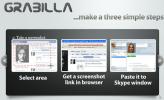Dijeljenje datoteka u sustavu Windows 8: Dijelite korisnike i sistemske mape na mreži
Windows Explorer sa sustavom Windows 8 vrpce zasigurno je promijenio način organiziranja datoteka i mape, kao što se lako mogu naći sve osnovne i unaprijed opcije upravljanja datotekama bez potrebe za pretraživanjem kroz Organizirati i kontekstni izbornici desnim klikom na Windows Explorer. Osim temeljenog na vrpci preglednika i dodatnih alata za upravljanje datotekama i mapama u direktoriju, Windows 8 dolazi sa jednostavnim, ali i više značajka za sigurnu razmjenu datoteka, koja omogućuje korisnicima dijeljenje datoteka i mapa s korisnicima na javnoj mreži, kao i mrežama Homegroup i Work skupina. Kao i prethodne verzije sustava Windows, uključujući Windows 7 i Windows Vista, možete ih lako uspostaviti povežite se s računalima sa sustavom Windows 8 i započnite s prijenosom podataka bez ručnog postavljanja IP-a adrese. Budući da je značajka dijeljenja datoteka Windows 8 poboljšana inačica sustava Windows 7 Sharing, ona uključuje neke dodatne parametre dijeljenja datoteka kako bi se zajedničke datoteke zaštitile od vanjskih napada. U ovom postu ćemo vas voditi kroz postupak dijeljenja
Korisnici i Sustav mape na mreži kako biste lako prenosili datoteke na mrežna računala i zajedničke mape sustava dijelili s korisnicima Homegroup-a.
Proces dijeljenja datoteka diljem mreže u sustavu Windows 8 sličan je sustavu Windows 7. Jedina razlika koju ćete primijetiti dok povežete svoje računalo s mrežom je ta što vas Windows 8 ne traži da kreirate ili se pridružite mrežnoj grupi Homegroup / Work. Stoga, da biste mogli dijeliti sistemske datoteke i mape na mreži, prvo morate stvoriti mrežnu grupu, a zatim je dopustiti dijeliti objekt (Kao HomeGroupUser $) u pristup dijeljenim datotekama i mapama.
Prije nego što započnete dijeljenje datoteka i mapa, provjerite jeste li prijavljeni u Windows kao administrator, a računala povezana na mrežu nalaze se na istoj radnoj skupini. Da biste pogledali radnu grupu, otvorite dijaloški okvir Svojstva računala i provjerite radnu grupu računala iz Naziv računala, domena i radna skupinapostavke odjeljak.

Dijeljenje mapa s lokacija i lokalnog pogona "Profil korisnika"
Ako želite brzo podijeliti mapu koja se nalazi u lokalnim pogonima ili mapama korisničkog profila, otvorite Svojstva u kontekstnom izborniku desnom tipkom miša, a zatim idite na Dijeljenje kartica. Iz Dijeljenje mrežnih datoteka i mapa kliknite odjeljak za otvaranje Dijeljenje datoteka dijalog. Sada odaberite Svatko s padajućeg izbornika i kliknite Dodati.

To će dodati Svatko grupi na popisu za dijeljenje datoteka i omogućuju vam da promijenite dozvolu za pristup mapi. koristeći Čitati padajućeg izbornika možete korisnicima dati dozvole za čitanje i pisanje i ukloniti ih Svatko grupu s popisa Dijeljenje datoteka.

Nakon završetka kliknite Udio za dijeljenje mape na mreži. Otvorit će se zasebni dijalog koji će vam omogućiti slanje e-pošte i kopiranje veze za zajedničku mapu.

Sada možete pristupiti zajedničkoj mapi s bilo kojeg računala spojenog na mrežu.

Dijelite mape sa lokacija iz širokog sustava
Ovdje je vrijedno spomenuti da Windows 8 zahtijeva od vas da promijenite dopuštenja mapa kako biste dijelili mape sustava. Primijetit ćete to Udio opcija na Svojstva datoteka -> kartica Dijeljenje onemogućena je za mape sustava; možete koristiti samo Napredno dijeljenje mogućnost dijeljenja mape sustava s korisnicima Homegroup. Preporučljivo je pridružiti se početnoj grupi (ili drugoj mrežnoj grupi) prije nego što započnete dijeljenje mapa sustava. Za to kliknite desnom tipkom miša ikonu mreže u programskoj traci sustava Windows 8 i odaberite Otvorite centar mreže i dijeljenja.

Na lijevoj bočnoj traci kliknite Početna grupa, a zatim Pridružite se sada. otvorit će se Pridružite se čarobnjaku Pridružite se matičnoj grupi i od vas će zatražiti da odredite vrste datoteka koje želite podijeliti s korisnicima Homegroup.

Nakon što odredite vrste datoteka, unesite zaporku Homegroup (dostupno s računala na kojem je kreirana Homegroup) kako biste svoje računalo povezali s mrežnom grupom Homegroup.

Jednom kada se povežete s korisnicima početne grupe, prikazat će sve zajedničke biblioteke, uređaje i vrste datoteka.

Sada desnom tipkom miša kliknite sistemsku mapu koju želite podijeliti s drugima i iz Podijeli s izbornik, odaberite Napredno dijeljenje.

Odvest će vas izravno do Dijeljenje za prilagodbu dozvola dijeljenja. Sada kliknite Unaprijed dijeljenje.

Prvo omogućite Podijelite ovu mapu u gornjem lijevom kutu dijaloškog okvira, a zatim kliknite dozvole.

Nakon klika otvorit će se dozvole, omogućavajući konfiguriranje dozvola za pristup datotekama postojećim skupinama i korisnicima te uključivanje potrebnih korisnika / grupa za podnošenje liste dozvola za pristup. Budući da moramo postaviti dozvolu za pristup datotekama za objekt HomegroupUser $, tako da korisnici koji pripadaju mrežnoj grupi Homegroup mogu pristupiti datotekama i mapama. Za početak kliknite Dodaj.

Ovo će se otvoriti Odaberite Korisnik ili Grupe dijalog. Ovdje trebate unijeti nazive objekata koje želite dodati na popis dozvola. Da biste lako uključili ime korisničkog objekta matične grupe, kliknite Napredno.

Otvorit će se Napredni prikaz za odabir Korisnici ili grupe. Klik Pronađite odmah, a zatim odaberite HomeGroupUser $ iz rezultata pretraživanja. Nakon završetka kliknite U redu.

To će dodati HomeGroupUser prigovoriti Odaberite Korisnici ili grupe prozor. Sada kliknite U redu.

Nakon klika, objekt će dodati HomeGroupUser na popis dozvola datoteka, omogućujući vam konfiguriranje dozvole za pristup datoteci. Samo odaberite HomeGroupUser grupirati i omogućiti Potpuna kontrola potvrdni okvir iz dopustiti stupac, prisutan u Dozvola za HomeGroupUsers $ odjeljak.

Nakon završetka kliknite Primijeni, a zatim U redu. Odvest će te Napredno dijeljenje dijalog. Klikom na U redu, sistemska se mapa dijeli na cijelu mrežu. Možda ćete trebati ponovno pokrenuti računalo kako bi korisnici Homegroup pristupili zajedničkoj mapi sustava.

Ako dobijete "Windows ne može pristupiti

Ako sve drugo ne uspije, pokušajte preuzeti vlasništvo nad sistemskom mapom slijedeći navedene korake ovdje, a zatim podijelite sistemsku mapu kako biste joj pristupili putem mreže.
traži
Najnoviji Postovi
Besplatno Windows Vista ScreenSaver za Windows XP
Windows Vista je svako poboljšanje od sustava Windows XP. Ako volit...
Top 6 besplatnih dijeljenja fotografija i snimka zaslona uzimanje alata za Windows
Tijekom nekog vremena pokrili smo puno dobrih aplikacija za snimanj...
Dobijte potpunu kontrolu nad postupcima kopiranja i premještanja pomoću alata za kopiranje
Kopiranje čini kopiranje i premještanje operacija onako kako je tre...